
Ako zmeniť dátum a čas v Bada? Ako nastaviť hodiny na obrazovke telefónu Android?
Pokyny na nastavenie dátumu a času v operačnom systéme BADA. Ruky pre vydávanie hodín na hlavnú obrazovku zariadenia so systémom Android operačný systém.
Navigácia
Dnes, takmer každý človek má k dispozícii smartfón alebo tablet a vie, ako nainštalovať dátum a čas na ňom. Ale stále majú niektorí ľudia s tým určité problémy. Najmä ak sa zaoberajú mnohými neznámym operačným systémom Bada..
Problém s dátumom a časom sa však môže vyskytnúť na zariadení spustených populárnemu operačnému systému Android. Stáva sa to, že hodiny zmiznú z pracovnej obrazovky a technicky nevyžiadanými užívateľmi nevedia, ako ich vrátiť späť.
Vzhľadom k tomu, vyššie uvedené operačné mobilné systémy sú veľmi podobné každému inému rozhraniu, náš článok bude hovoriť o tom, ako zmeniť dátum a čas na telefónnych číslach Bada.a ako vrátiť hodiny na obrazovke telefónu AndroidAk zrazu zmizli.

IMAGE 1. Ako zmeniť čas a dátum v Bada a Android?
Ako zmeniť dátum a čas v Bada?
Dnešok Bada. Je to považovaný za jeden z najzáver vzácnych operačných systémov pre smartfóny a tablety, pretože v roku 2015 spoločnosť Samsung Electronic Plne opustil vývoj a podporu tohto produktu. Tento OS začal používať na riadku smartfónov Samsung vlna., ktorých predaj úplne zlyhal.
Rozhranie Bada. Veľmi kefy na operačnom systéme AndroidVzhľadom k tomu, ktoré neskúsení používatelia nemusia byť medzi nimi. Napriek všetkej ich podobnosti však Bada. a Android Sú to absolútne odlišné operačné systémy, a majitelia smartfónov s BADA OS sa môžu zamieňať v niektorých funkciách a možnostiach.
Ak ste vlastníkom smartfónu s operačným systémom Bada. A nemôžete pochopiť, ako na ňom zmeniť dátum a čas, vykonajte nasledujúce kroky:
Krok 1.
- Zapnite svoj smartphone a otvorte hlavnú obrazovku, ktorá vyzerá takmer rovnaká ako obrazovka na OS Android.
- Musíte sa dostať do nastavení. Ak to chcete urobiť, budete musieť stráviť prst na obrazovke zhora nadol a klepnite na príslušnú ikonu zobrazujúcu prevodovku. Rovnakú ikonu možno nájsť v hlavnom menu aplikácie, ktorej ikona sa nachádza v pravom dolnom rohu hlavnej obrazovky.
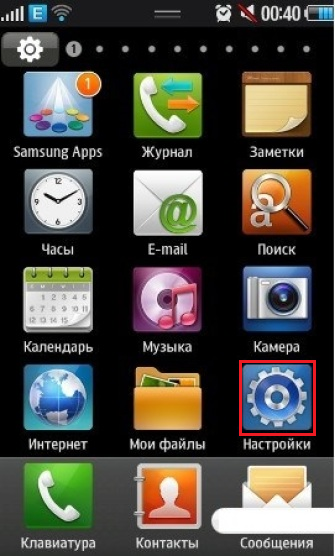
Image 2. Vstup do nastavení operačného systému BADA.
Krok 2..
- Akonáhle v hlavnom menu možností, musíte prejsť po stránke dole a nájsť riadok " dátum a čas».
- V prípade, že máte v telefóne anglickú verziu operačného systému, musíte hľadať riadok s názvom " Dátum a čas.».
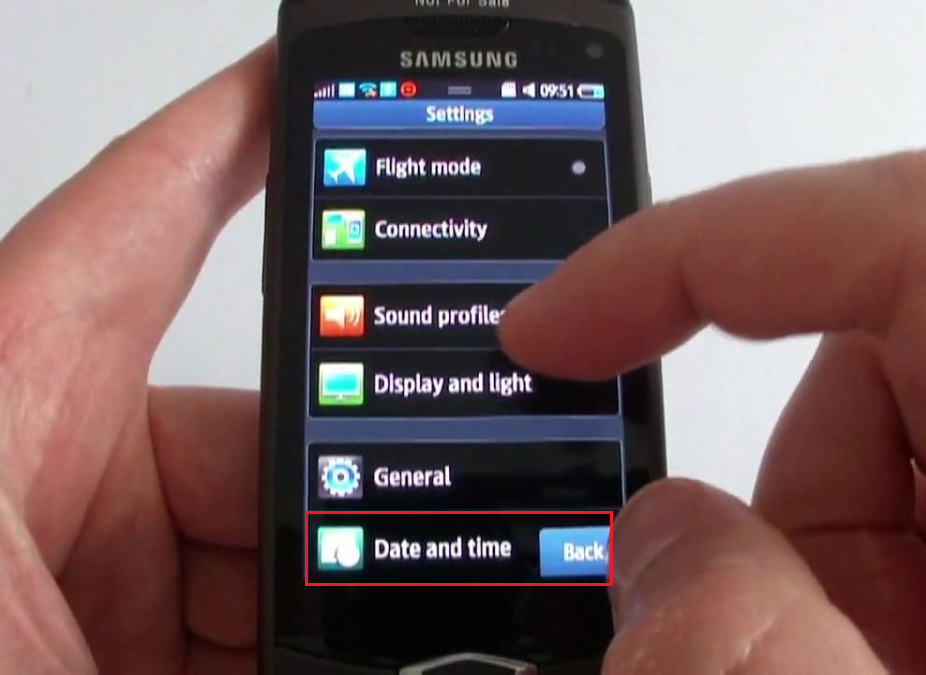
Obrázok 3. Vyhľadávací oddiel na nastavenie dátumu a času v operačnom systéme BADA.
Krok 3..
- V závislosti od toho, ktorá verzia firmvéru je nainštalovaná vo vašom zariadení, na obrazovke sa otvorí formulár výberového formulára dátumu a času.
- V ruskom firmvéri operačného systému je dátum a čas vložený samostatne a v anglických verziách sa celý postup vykonáva v jednom okne.
- Pomocou klávesnice alebo rolovanie nahor alebo nadol alebo nadol, nastavte požadovaný dátum a čas. Ak používate anglický firmvér, nezabudnite tiež zadať formát času ( DOPOLUDNIA POPOLUDNÍ.).
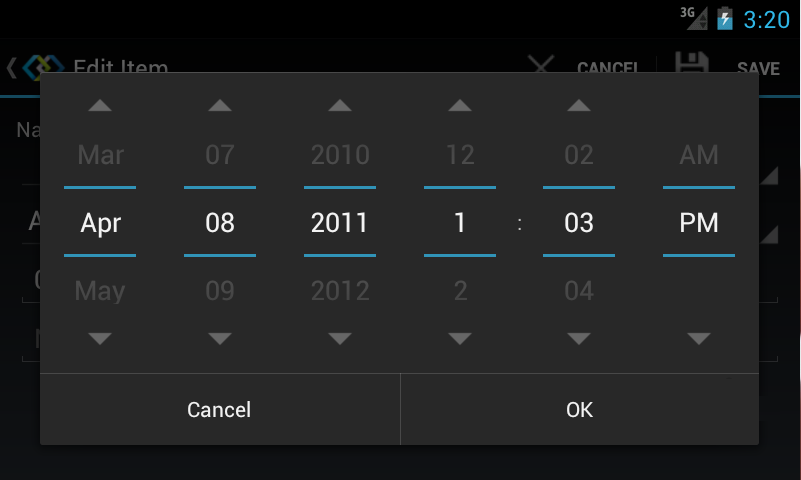
Obrázok 4. Inštalácia presného dátumu a času v operačnom systéme BADA.
Video: Bada Mobile Operation System Review
Ako nastaviť hodiny na obrazovke telefónu Android?
Nastavenie dátumu a času na spustení smartfónov Android Vykonáva sa takmer rovnakým spôsobom ako na zariadeniach Bada.. Ale na rozdiel od operačného systému Bada.kde sa dátum a čas automaticky fixuje na hlavnej obrazovke, OS Android Domnieva sa, že používateľ manuálne vyberie widget s dátumom na hlavnej obrazovke a nastavte ho podľa svojich predstáv.
Niekedy sa to stane, že na operačnom systéme Android Dátum a čas sa zastaví na hlavnej obrazovke. Najčastejšie sa to stane po blikaní operačného systému alebo po resetovaní nastavení telefónu do továrne. Ak zrazu máte podobný problém, urobte nasledujúce kroky:
Krok 1.
- Dotknite sa a podržte prst na ľubovoľnom voľnom mieste na jednej z pracovných obrazoviek, kým sa nezobrazí okno hlavnej obrazovky.
- V zozname, ktorý sa zobrazí, vyberte položku " Aplikácie a miniaplikácie" Majte na pamäti, že názov tejto položky v telefóne sa môže líšiť. Všetko závisí od nainštalovanej verzie operačného systému.

Image 5. Prihláste sa do menu hlavného miniaplikácie v operačnom systéme Android.
Krok 2..
V zozname widgetov sa otvorí, nájdite dátum a čas, podržte ich prstom, potom potiahnite widget na jednu z dostupných desktopov. Ak vám tento nástroj umožňuje, môžete tiež nastaviť veľkosť zobrazených hodín a kalendára.
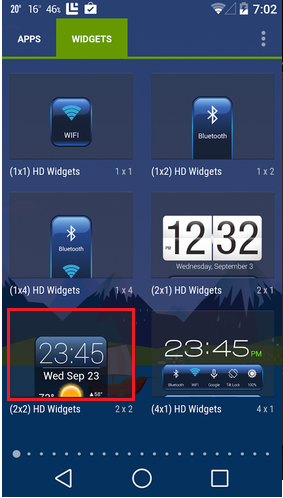
Obrázok 6. Vyberte dátumy a widget Time a nainštalujte ho na hlavnej obrazovke operačného systému Android.
Čo ak sa na Android chýbajú dátumy a čas?
Spravidla akýkoľvek smartphone na základe AndroidBez ohľadu na jeho model a nainštalovanú verziu operačného systému má štandardné dátumy a časový widget, ktorý nie je odstránený. Avšak, na niektorých čínskych smartfónoch a iných zariadeniach prístupový prístup Je možné odstrániť štandardné systémové aplikácie.
Niektorí používatelia takýchto zariadení v procese čistenia ich zariadenia z nepotrebného štandardu "háda" omylom môžu byť odstránené a widget s hodinami. Ak ste náhodou vymazali tento widget, potom ho môžete vrátiť takto:
Krok 1.
- Najjednoduchší spôsob, ako vrátiť hodiny odstránené z telefónu, je resetovanie zariadenia na výrobné nastavenia. Po vykonaní tejto operácie však budú všetky predtým prevzaté aplikácie a súbory vymazané. Tiež spolu s hodinami sa vrátia všetky systémové aplikácie, ktoré ste boli odstránené.
- V sekcii musíte prejsť na nastavenia zariadenia Osobné údaje»Vyberte riadok" Reštaurovanie a resetovanie"A v okne, ktoré sa otvorí, kliknite na tlačidlo" Resetovať».
- Pripomíname vám, že názvy oddielov sa môžu líšiť v závislosti od nainštalovanej verzie. Android.
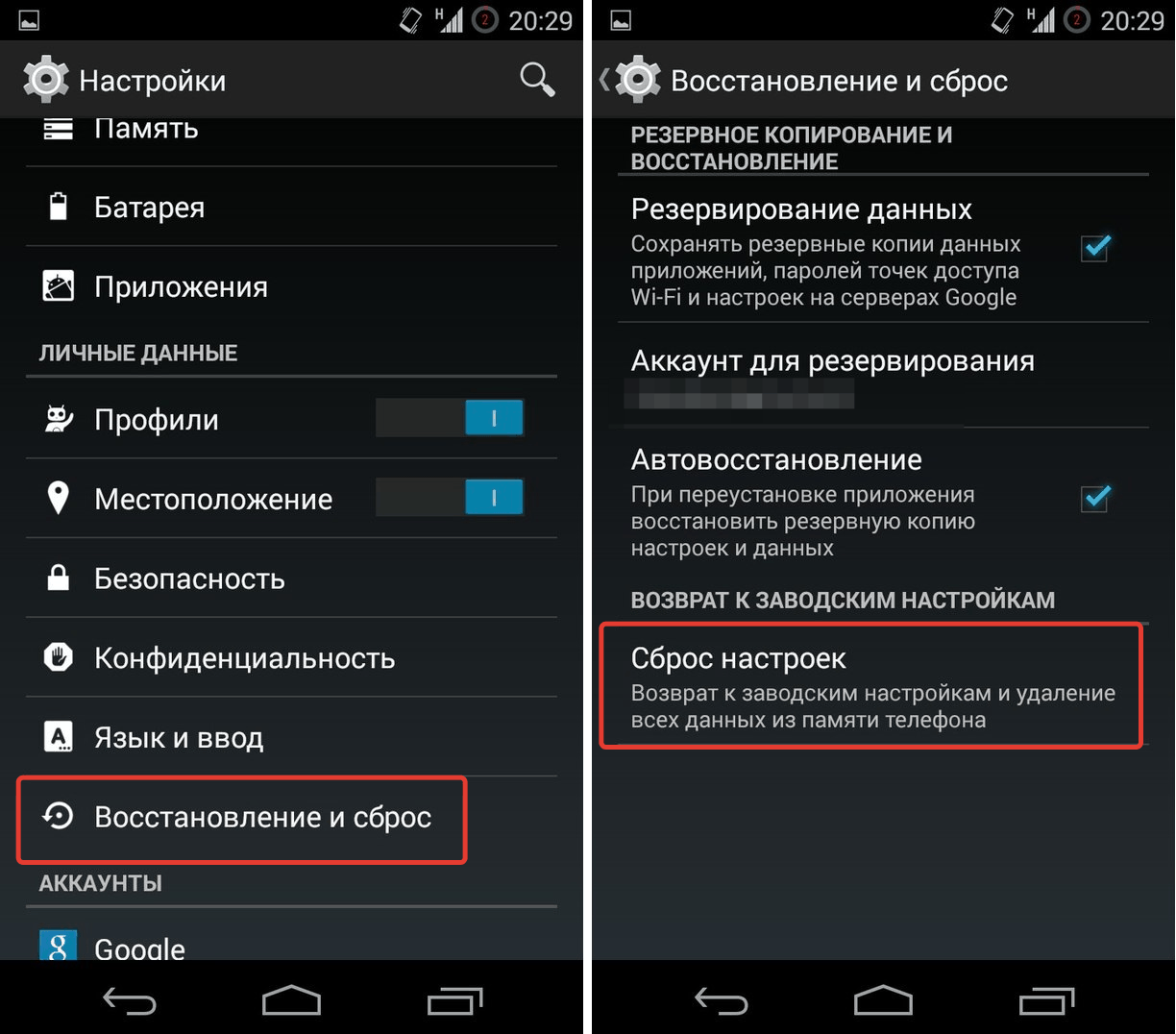
Image 7. Reset Android zariadenia na výrobné nastavenia štandardným spôsobom.
Krok 2..
- Ak z nejakého dôvodu nemôžete vložiť operačný systém a obnoviť vyššie opísanú metódu, vypnite telefón, vyliezte na hlasitosť a zapnite a zapnite a zapnite a počkajte na načítanie menu zotavenie..
- Na niektorých modeloch smartfónov Ak chcete vstúpiť do menu obnovy, musíte dodatočne upnúť tretie tlačidlo " Domov».

Image 8. Zadanie v ponuke obnovy na zariadení so systémom Android.
Krok 3..
- Ak sa po niekoľkých sekundách vykoná správne, po niekoľkých sekundách sa na obrazovke vášho zariadenia zobrazí ponuka obnovy, v ktorej pomocou tlačidiel priblíženia a hlasitosti je potrebné vstať na riadku " zMAZAŤ ÚDAJE / OBNOVIŤ TOVÁRENSKÉ NASTAVENIA"A zadajte časť pomocou tlačidla" Tlačidlo " Domov».

Image 9. Vstup do sekcie Requeri Ponuka na resetovanie nastavení zariadenia so systémom Android.
Krok 4..
- V časti, ktorá sa otvorí, pomocou tlačidiel priblíženia a znížte hlasitosť na riadku " Áno"A potvrďte nastavenia resetovania na továreň pomocou tlačidla" Domov».
- Spustí sa proces resetovania nastavení na výrobné hodnoty, ktoré môžu zaberať od 5 do 10 minút v závislosti od výkonu komponentov a celkovým objemom obsadenej pamäte.
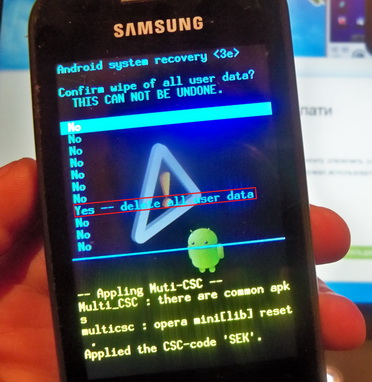
Obrázok 10. Potvrdenie resetovania nastavení zariadenia so systémom Android do továrne.
- Majte na pamäti, že po ukončení procesu resetovania budú absolútne všetky užívateľské dáta odstránené z vášho zariadenia, vrátane aplikácií tretích strán, účtov, denníkov hovorov, kontaktov a SMS správ. Preto sa odporúča vytvoriť zálohovanie údajov vopred alebo ich previesť na externý nosič.
Ako vrátiť widget hodín na domovskej obrazovke Android bez resetovania na výrobné nastavenia?
Ak máte veľa fotografií, videa, aplikácií a ďalších dôležitých dokumentov a súborov v prístroji a nemôžete vytvoriť záložné kópie, potom môžete šíriť widget s hodinami a dátumom na hlavnú obrazovku vášho gadgetu a bez resetovanie nastavení do továrne.
V obchode Trh Google Play. Môžete nájsť veľa aplikácií, ktoré umožňujú vykonať grafické moduly (widgety) s dátumom a časom na hlavnú obrazovku vášho zariadenia. Okrem hodín a kalendára môžu mnohé z týchto miniaplikácií obsahovať ďalšie užitočné informácie. Napríklad: údaje o počasí a teploty, zobrazí vašu aktuálnu polohu a oveľa viac.
Keďže takéto aplikácie v Store "Google", skvelá sada, ktorá sa líši v rozhranie, ikonách, fontách a funkčnosti, by sa ani pokúsiť uhádnuť, ktorý z nich je lepší, pretože všetci ľudia majú inak. Budeme zvážiť žiadosť " Transparentné hodiny a počasie"Čo je najviac ako štandardný widget takmer akéhokoľvek smartfónu na základe Android.

Image 11. Dátum a time Widget pre hlavnú obrazovku zariadenia so systémom Android.
Tento widget je považovaný za najobľúbenejší medzi užívateľmi zariadení na základe Android a počet stiahnutí Trh Google Play. V čase písania tohto článku presahuje 50 miliónov.
Malé aplikácie má pomerne širokú škálu rôznych nastavení a funkcií, vďaka ktorým môže užívateľ nastaviť zobrazenie widgetu na obrazovke podľa vašich predstáv a potrieb. Dodatok môže vybrať nasledujúce funkcie:
- Schopnosť vybrať veľkosť grafického bloku pre hlavnú obrazovku ( 5×3, 4×3, 4×1, 2×1);
- Rozsiahly rozsah rôznych fontov, tematických vzorov a krytov;
- Schopnosť pridať do widgetu iných údajov týkajúcich sa počasia, smeru a rýchlosti vetra, atmosférického tlaku atď. Je tiež možné inštalovať pripomienky dovoleniek a pridať indikátor nabitia batérie;
Stiahnite si túto aplikáciu, môžete úplne zadarmo zadaním do vyhľadávacieho panela Trh Google Play. Vyšetrovanie " Transparentné hodiny a počasie" Môžete ho tiež nainštalovať na zariadenie na diaľku prechodom tohto odkazu na oficiálnej stránke Trh hry..
